오버클럭에 사용된 CPU는 8700K와 8086K다. 렘은 삼성 시금치 기본렘 8기가 2개 19200 C다이다.
CPU 쿨러가 인텔의 기본쿨러일 경우 오버클럭을 권장하지 않는다. 오버클럭 권장 쿨러는 최소 기본쿨러가 아닌 사제쿨러 써모렙 트리니티 이상을 권장한다.
CPU클럭 4.5~4.7은 노뚜따 CPU에 공냉쿨러 하~중급이면 추천한다.
CPU클럭 4.7~4.9는 노뚜따 CPU에 공냉쿨러 상급 또는 수냉쿨러 중하급 이면 추천한다.
CPU클럭 4.9 이상은 뚜따 CPU에 수냉쿨러부터 추천한다.
CPU 수율이 좋다면 낮은 전압에서 높은클럭이 들어간다. 하지만 높은 클럭을 사용하기보단 적당한 클럭에서 안정화 상태로 사용하는걸 권장한다. 그대로 클럭은 0.1씩 오를때마다 CPU의 온도는 급격하게 올라간다. 클럭 0.1차이는 실제 사용성능에서 큰 차이가 없다. 오버클럭을 해서 성능을 높이는건 자기만족이므로 권장 클럭은 4.6~4.8 사이에서 적당한 온도로 사용하는것을 추천한다.
간단하게 사진을 보고 순서대로 따라하면 된다. 만약 오버클럭후 CPU 벤치시 하드웨어모니터 프로그램에서 CPU온도를 보고 온도가 90도를 넘으면 클럭을 낮추거나 전압을 낮추는걸 추천한다. 자신의 컴퓨터를 탐구해서 컴퓨터에 적당한 클럭값을 찾기 귀찮다면 사진보고 따라해서 그냥 쓰는걸 추천한다. 작성자는 전문가가 아니고 오버클럭은 CPU마다 수율이 달라서 오버클럭이 안될수도 있다. 오버클럭 실패시 클럭을 낮추거나 전압을 올리자. 그리고 오버클럭하고 부팅이 완전 안될시 메인보드의 수은전지를 뺏다가 다시껴서 바이오스 설정값을 초기화하면된다. 오버클럭은 변수가 너무 많다. 사진에서는 최대한 기본적인것들만 변경했다.
먼저 부트와면에서 F2 키를 누르라는 표시가 뜨면 F2키를 연타로 눌러준다.
그러면 이런 화면이 뜬다.
그럼 이 화면이 나오는데 영문으로 TOOL이라 나오는곳을 선택한다.
그다음 인터넷 사용으로 선택한다.
그다음 Ai Tweaker 로 들어간다.
그다음 아래로 내려서 DRAM Timing Control 로 들어간다.
그다음 다시 나와서 내부 CPU 전력관리로 들어간다.
ZIP 파일이 개인적으로 더 편한것같다.
다운받은 압축파일을 풀고 32랑 64 버전이 있는데 64 버전으로 들어간다.
HWMonitor_x64 로 들어가면 된다.
그다음 확인할 것은 전압을 확인한다. VID는 CPU 전압이 아니다. 밑줄친 VCORE가 CPU 전압이다.
아래로 조금 내려서 R20을 선택하고 윈도우 버전을 다운받는다.
시네벤치 실행 도중 블루스크린이 뜬다면 CPU 전압을 올리거나 클럭을 낮추는걸 추천한다. CPU클럭을 48로 설정했으니 블루스크린이 뜨면 47로 낮추는걸 추천한다. 1배수 차이는 게임할때 고작 몇 프레임차이다. 몇프레임 차이도 안날수도 있다.
만약 시네벤치가 성공하고 CPU 온도가 90도를 넘으면 CPU 전압을 좀 낮추는걸 권장한다. CPU 전압을 1.29로 설정했으니 1.28 로 낮추고 시네벤치를 성공해서 90도를 안넘으면 그냥 사용하는걸 권장한다. 90도가 또 넘으면 다시 1.27로 낮춘다. 그러다 블루스크린이 뜨면 클럭을 낮추거나 전압을 0.01 다시 올려준다. 만약 시네벤치를 실행하고 90도 이하면 고사양 게임을 할때는 대략 70도 이하로 나온다.
일반사용자의 국민 오버클럭 값인것 같다. 중요한건 전압을 낮춰서 CPU의 온도를 낮추는게 중요한것같다. 온도가 부품의 수명을 좌우한다. 그리고 CPU 뚜따를 했냐 안했냐 차이가 심한데 일반사용자가 뚜따까지 한다는건 힘들다. 따라하긴 쉬운데 손쉽게 뚜따하려면 키트도 사야하고 CPU 코어에 바를 액체금속 써멀도 사야한다. 그리고 중요한건 위험도가 높다. 뚜따하기는 쉬운데 뚜따하다가 실패하면 그냥 CPU가 사망하는것이다.
정말 CPU와 RAM 오버할때 기본적인 값만 변경했다. 쿨러는 녹투아 NH-D15 이며 현재 48배수 전압 1.26으로 잘사용하고 있다. RAM 오버는 왠만하면 적용되지만 CPU는 수율이 천차만별이라 안될수도 있다. 그럴땐 클럭을 낮추자. 그리고 수율이 좋아서 쉽게 오버가 된다면 클럭을 높일수도 있다. 하지만 클럭을 높이면 발열이 심해지는데 성능은 엄청나게 좋아지진 않는다. 그냥 적당히 오버하고 사용하는걸 권장한다.






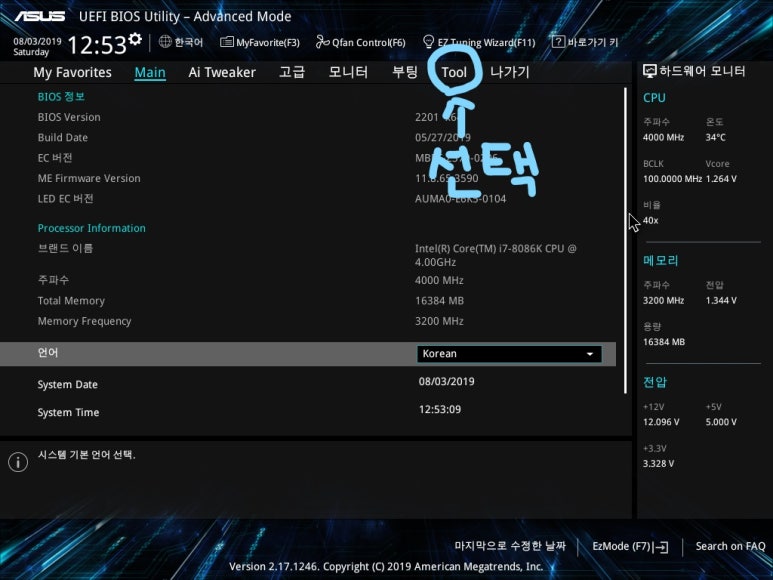



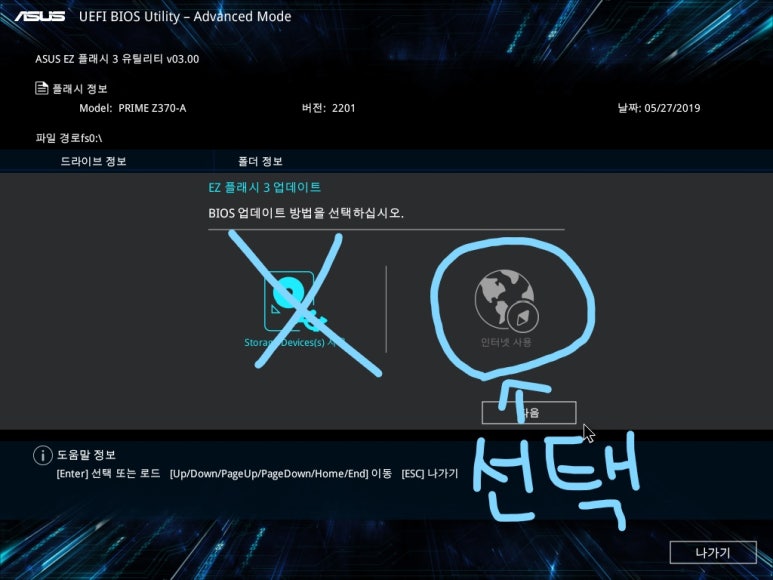




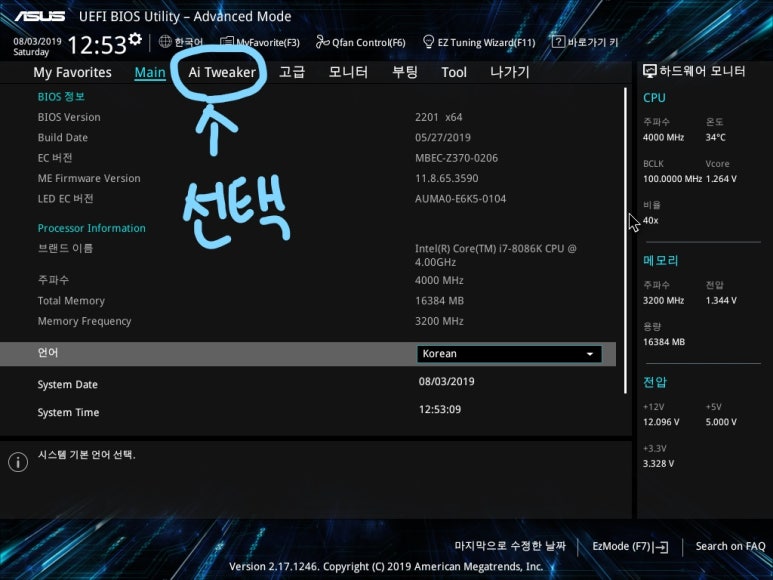


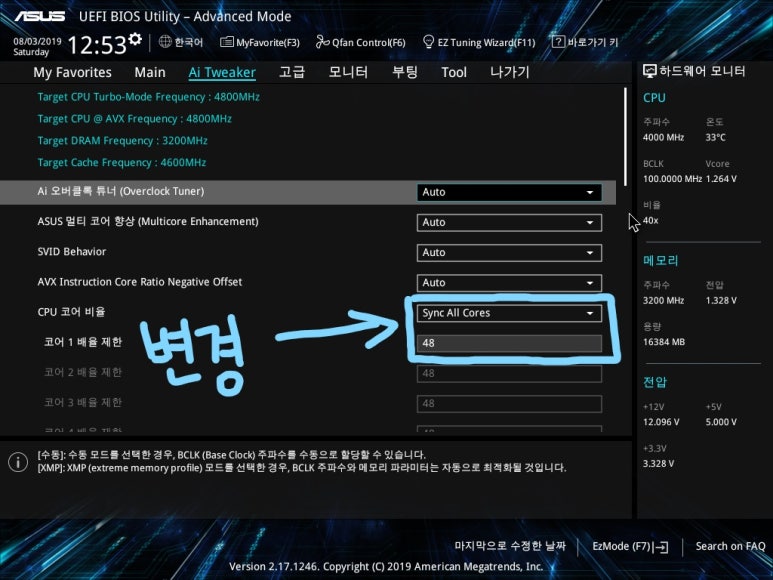

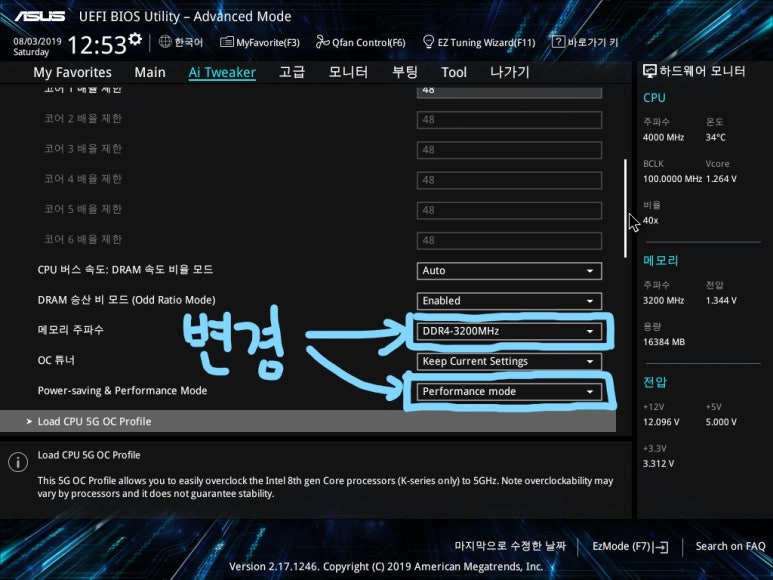
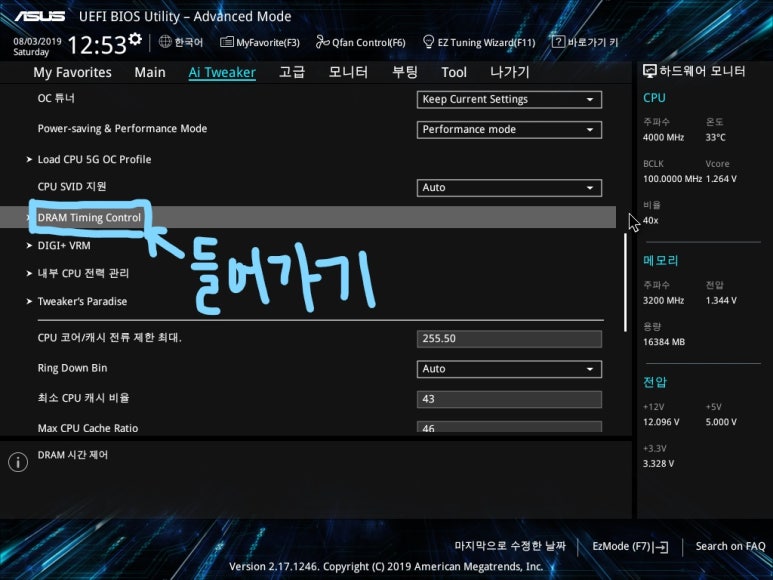














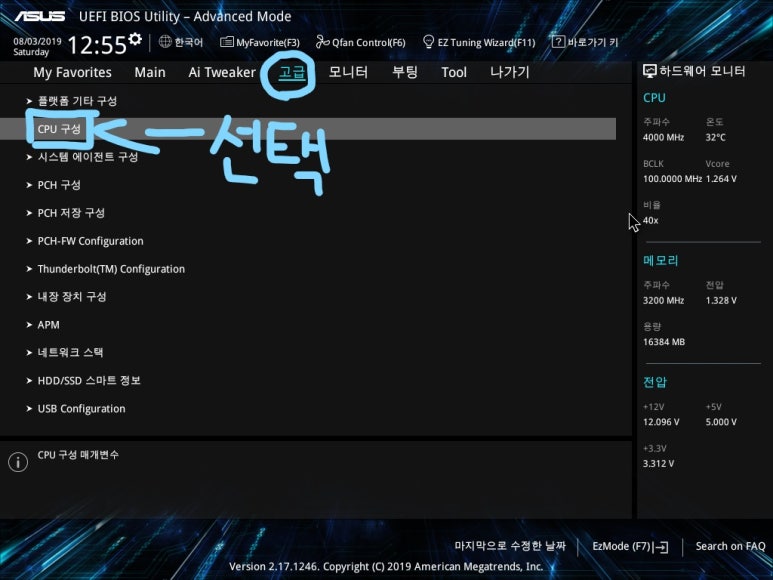

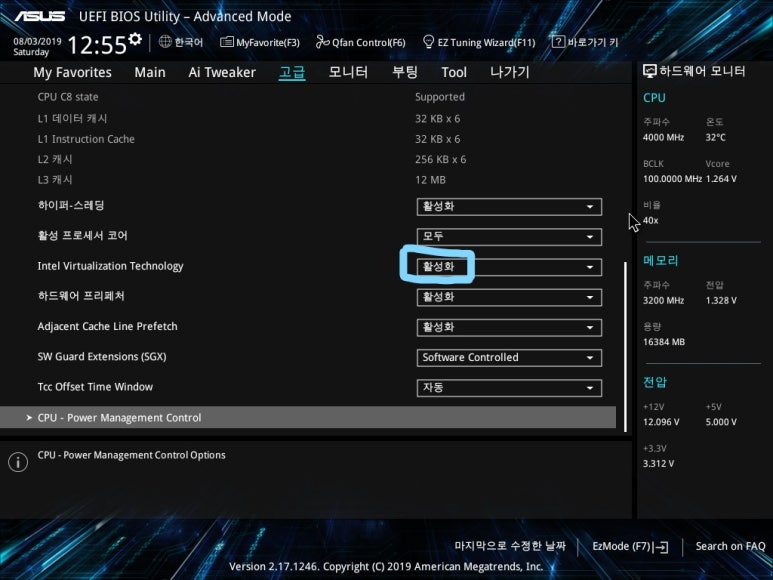



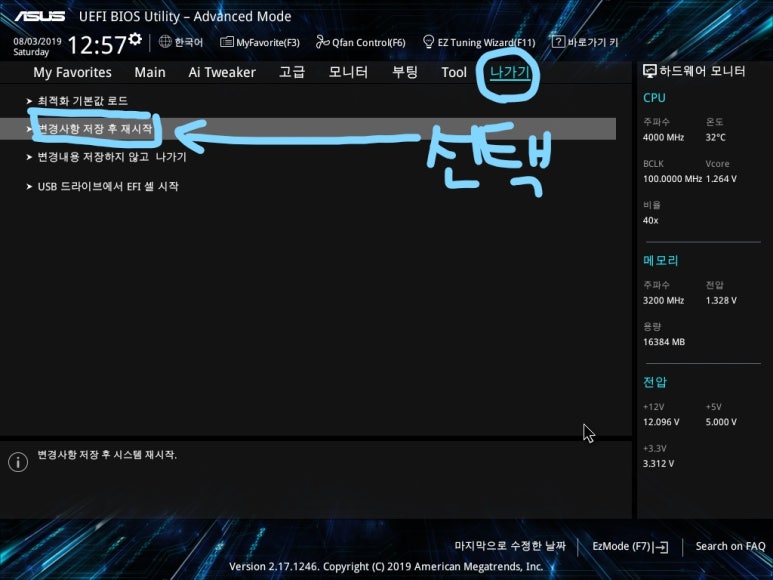




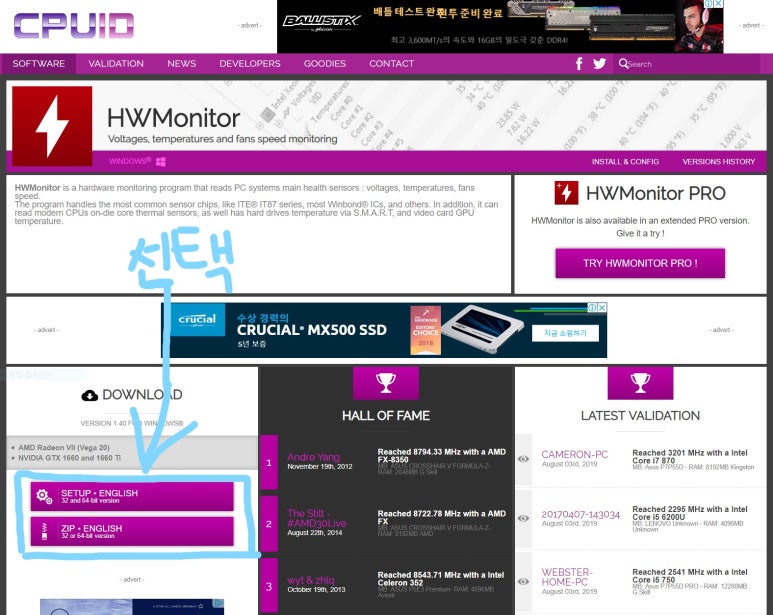
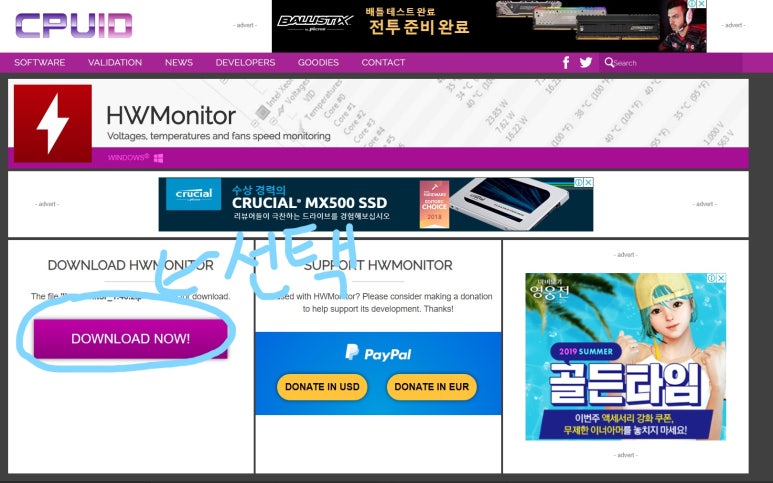
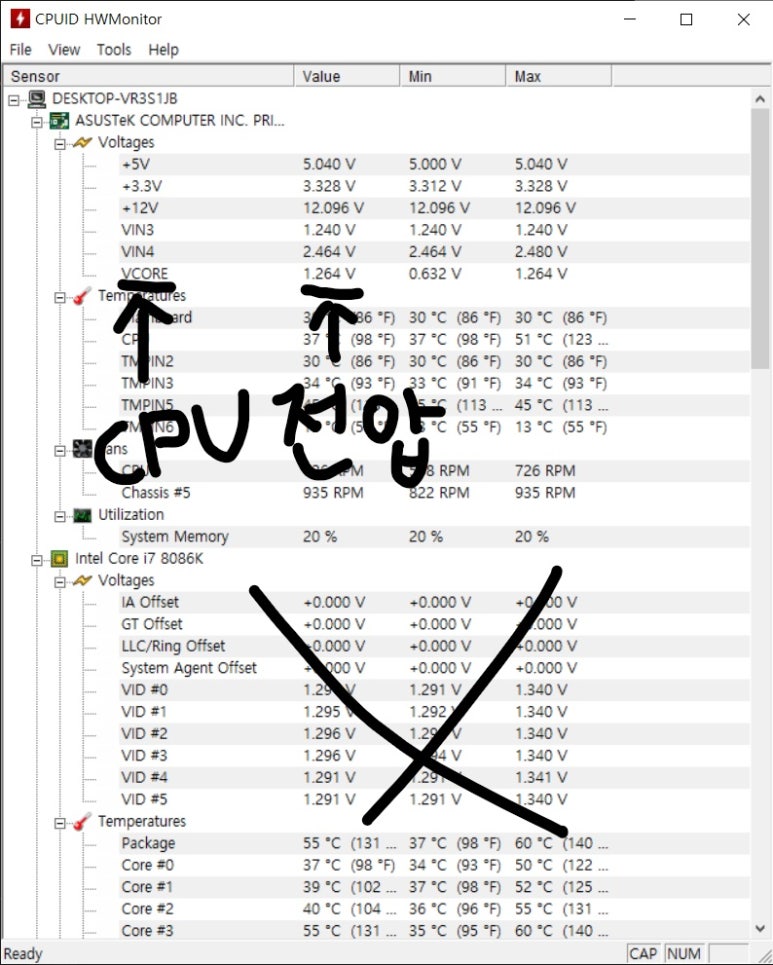

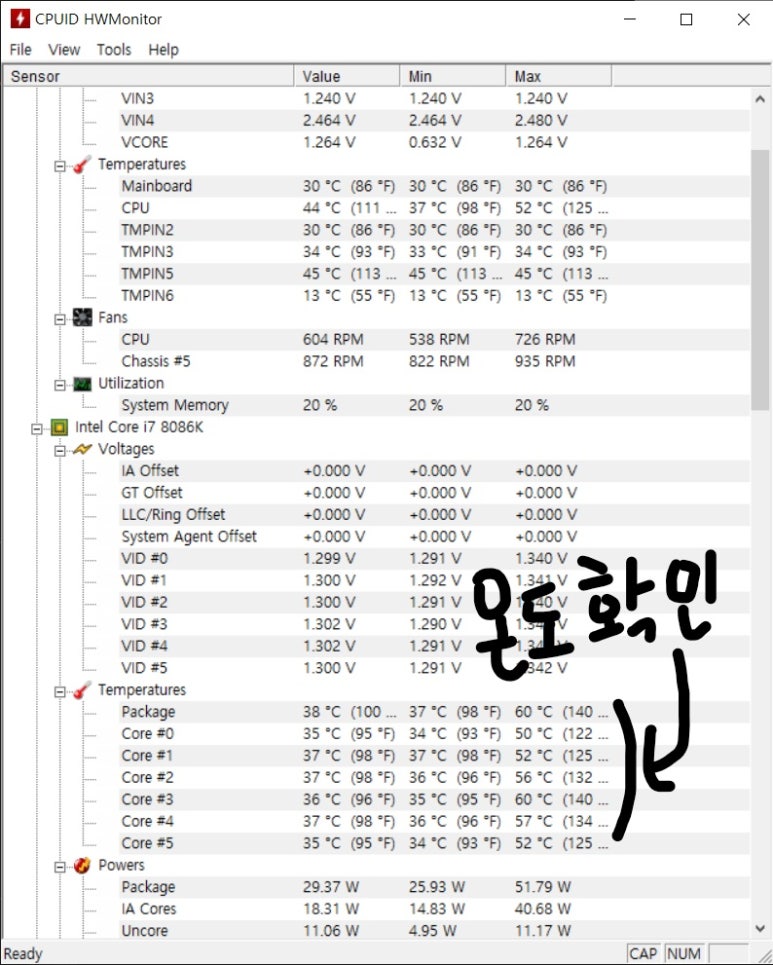




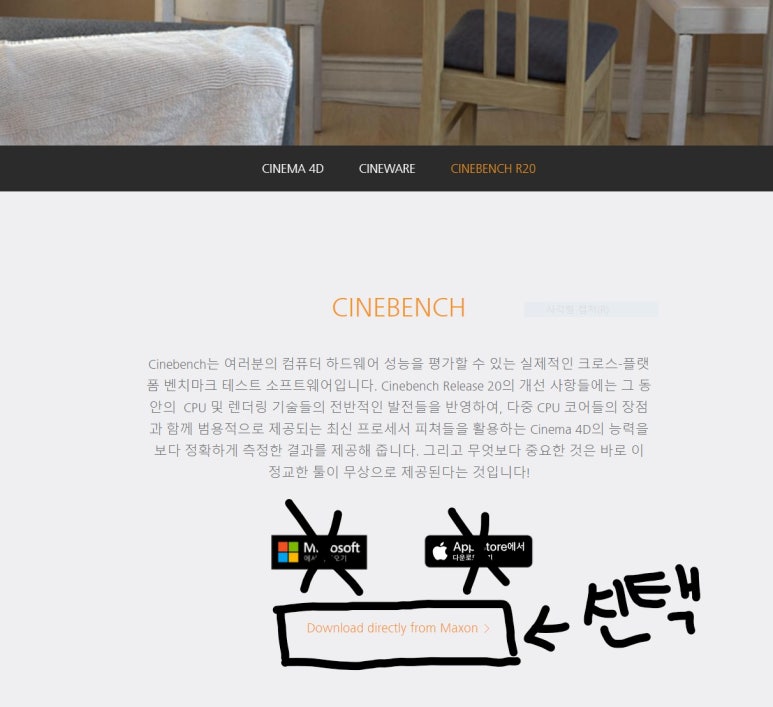


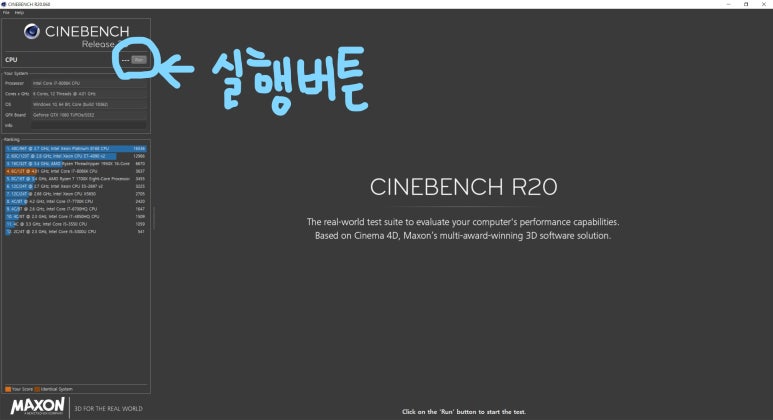

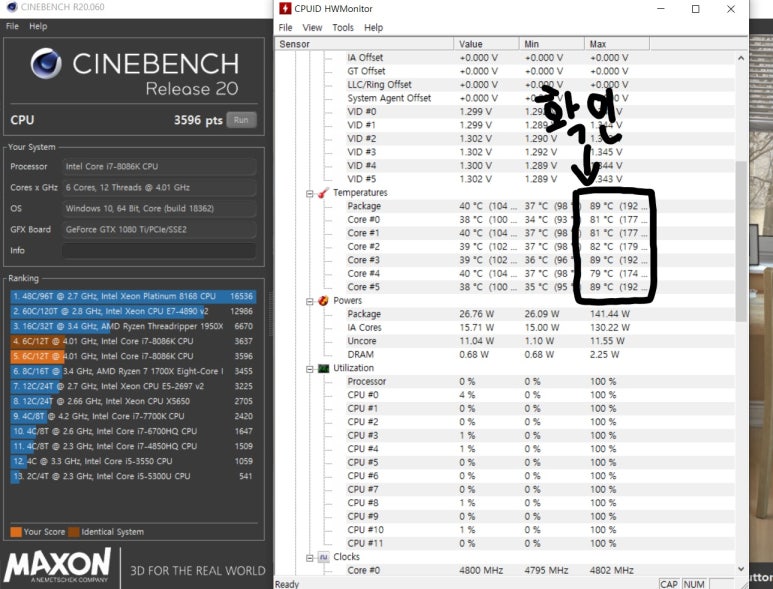
댓글 없음:
댓글 쓰기